Evernote er en av de mest populære notaterapplikasjoner noensinne. Tjenesten har millioner av brukere, og den vokser hver dag og legger stadig inn nye funksjoner for å bli begeistret for. Dessverre, for så god som tjenesten er, er det ingen støtte for Linux-brukere. Så hvis du bruker Evernote på Linux, må du bruke via en uoffisiell klient.
Vi presenterer Whatever Evernote-klienten. Det er et elektronisk-basert program som pakker sammen Evernote-nettgrensesnittet til en glatt, enkel å bruke Linux-applikasjon. Slik får du det til å fungere på systemet ditt.
Ubuntu instruksjoner

Installere Whatever Evernote-klienten på UbuntuLinux gjøres via en nedlastbar DEB-pakke, ettersom hva som ikke offisielt bæres av Ubuntu i programvarekildene. I tillegg har ikke utvikleren gitt en PPA for å gi brukerne en enkel måte å installere gjennom Apt-pakkehåndtereren.
For å få hendene på Whatever DEB-pakken,må du gå over til prosjektets Source Forge-side. Når du er på siden, klikker du på "Whatever_1.0.0_amd64.deb" eller "Whatever_1.0.0_i386.deb" for å laste ned 64-biters eller 32-bitersutgivelsen for Ubuntu. Alternativt kan du åpne et terminalvindu og bruke wget kommandoen for å laste dem ned direkte.
wget https://sourceforge.net/projects/whatever-evernote-client/files/v1.0.0/Whatever_1.0.0_amd64.deb/download -O Whatever_1.0.0_amd64.deb
Eller, for 32-bit, gjør du:
wget https://sourceforge.net/projects/whatever-evernote-client/files/v1.0.0/Whatever_1.0.0_i386.deb/download -O Whatever_1.0.0_i386.deb
Når DEB-pakken er ferdig lastet ned til Ubuntu Linux PC, bruk dpkg kommandoen for å installere den på systemet.
sudo dpkg -i Whatever_*.deb
Til slutt, fullfør installasjonen ved å rette opp eventuelle avhengighetsproblemer som kan ha oppstått under installasjonen.
sudo apt install -f
Hvis du har problemer med avhengigheter og kommandoen ovenfor ikke løser problemet, er det andre måter å løse det på. For mer informasjon, les denne guiden.
Debian instruksjoner
Det er DEB-pakker tilgjengelig for Whatever Evernote-klienten. Så hvis du er en Debian-bruker, vil du kunne glede deg over en førsteklasses Evernote-opplevelse.
For å få hendene på det siste Uansettpakke, gå over til utviklerens Source Forge-side. Last ned deretter "Whatever_1.0.0_amd64.deb," eller "Whatever_1.0.0_i386.deb". Eller åpne et terminalvindu og bruke wget kommandoer nedenfor for å hente dem direkte fra internett.
wget https://sourceforge.net/projects/whatever-evernote-client/files/v1.0.0/Whatever_1.0.0_amd64.deb/download -O Whatever_1.0.0_amd64.deb
Eller, for 32-bit, gjør du:
wget https://sourceforge.net/projects/whatever-evernote-client/files/v1.0.0/Whatever_1.0.0_i386.deb/download -O Whatever_1.0.0_i386.deb
Etter å ha lastet ned Whatever DEB-pakken til din Debian Linux PC, bruk dpkg kommando for å installere programmet.
sudo dpkg -i Whatever_*.deb
Etter installasjonen av Whatever DEB-pakken, kan du se noen avhengighetsfeil. Ingen bekymringer, disse løses enkelt ved å bruke apt-get install -f kommando.
sudo apt-get install -f
Har du fortsatt avhengighetsproblemer på din Debian Linux-PC? I så fall kan du gå over til vår dyptgående guide om hvordan du kan rette avhengighetsproblemer på Debian.
Arch Linux instruksjoner
Utvikleren av Whatever Evernoteapplikasjonen støtter ganske mange Linux-distribusjoner ved å tilby opp RPM-pakker, DEB-pakker og generiske TarGZ-arkiver. Det er imidlertid ingen offisiell støtte for Arch Linux med denne appen. Ikke å bekymre deg, Arch Linux AUR er i saken! Det viser seg at det er en nedlastbar pakkeutvikling av appen som kan installeres!
For å starte installasjonen av WhateverEvernote-app på Arch Linux via AUR, du må først installere to pakker. Disse pakkene er "git" og "base-devel", og uten dem er det ikke mulig å bygge programmer fra Arch Linux AUR. Bruker Pac Man kommandoen nedenfor, installer "git" og "base-devel."
sudo pacman -S git base-devel
Etter installasjonen av "git" og "base-devel", bruk git klon kommando for å laste ned den nyeste AUR-pakken for Whatever Evernote-klienten fra internett.
git clone https://aur.archlinux.org/whatever.git
Flytt terminalvinduet fra hjemmekatalogen (~) til den nyopprettede “uansett” -katalogen med CD kommando.
cd whatever
Bruker Makepkg kommandoen, kompilere hva som helst på din Arch Linux PC. Husk at denne AUR-pakken er uoffisiell og kan støte på problemer. Sørg for å sjekke kommentardelen hvis du trenger støtte ved bruk av pakken.
makepkg -sri
Fedora instruksjoner
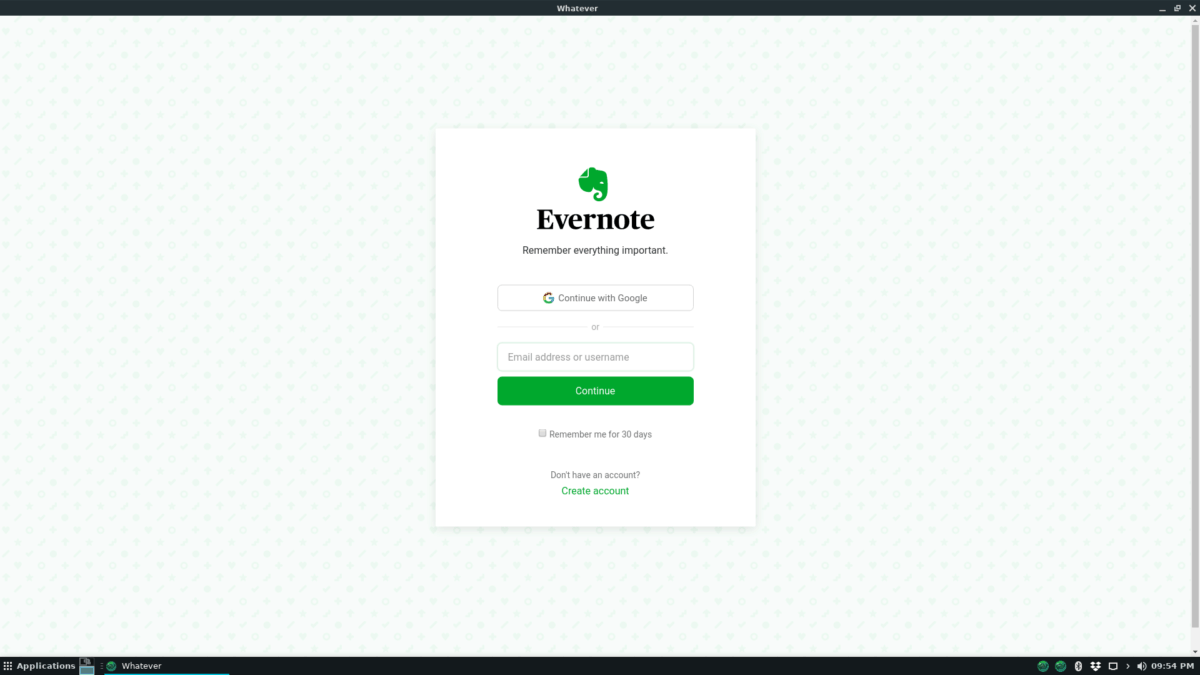
Uansett hva som har direkte støtte for Fedora Linuxoperativsystem, ettersom utviklerne har RPM-pakkefiler som er tilgjengelige for nedlasting. Hvis du er en Fedora Linux-bruker og vil bruke denne appen på systemet ditt, kan du gå til Whatever SourceForge-siden og laste ned enten "Whatever-1.0.0.rpm" eller "Whatever-1.0.0-ia32.rpm". Eller bruk wget kommandoer nedenfor for å laste ned direkte gjennom terminalen.
wget https://sourceforge.net/projects/whatever-evernote-client/files/v1.0.0/Whatever-1.0.0.rpm/download -O Whatever-1.0.0.rpm
Eller for 32-bit:
wget https://sourceforge.net/projects/whatever-evernote-client/files/v1.0.0/Whatever-1.0.0-ia32.rpm/download -O Whatever-1.0.0-ia32.rpm
Når nedlastingen av RPM-filen er ferdig, vil du kunne installere appen på Fedora Linux med en gang DNF kommando.
sudo dnf install Whatever-*.rpm
OpenSUSE instruksjoner
Som hva Evernote-klienten støtter FedoraLinux via RPM-pakkefiler, det er naturlig at de også fungerer med OpenSUSE Linux. For å starte installasjonen på OpenSUSE Linux, gå til Whatever Evernote SourceForge-siden og last ned “Whatever-1.0.0.rpm” eller “Whatever-1.0.0-ia32.rpm”. Du vil også kunne laste ned RPM-filene med wget kommandoer nedenfor.
wget https://sourceforge.net/projects/whatever-evernote-client/files/v1.0.0/Whatever-1.0.0.rpm/download -O Whatever-1.0.0.rpm
For 32-bit:
wget https://sourceforge.net/projects/whatever-evernote-client/files/v1.0.0/Whatever-1.0.0-ia32.rpm/download -O Whatever-1.0.0-ia32.rpm
Så snart Whatever Evernote RPM-pakken er lastet ned til din PC, kan installasjonen begynne å bruke zypper kommando nedenfor.
sudo zypper install Whatever-*.rpm</ P>













kommentarer